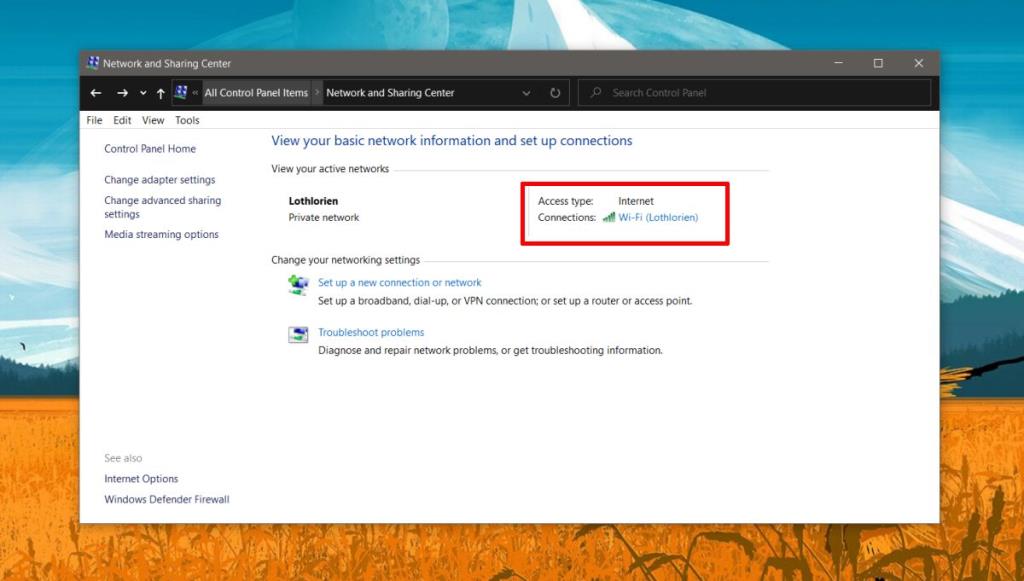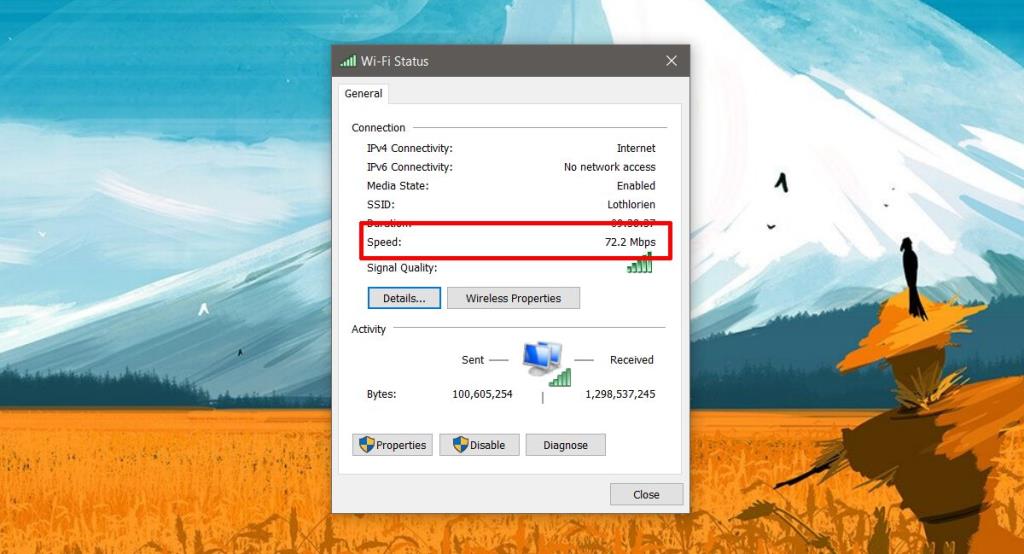เมื่อเราพูดถึงความเร็วของการเชื่อมต่ออินเทอร์เน็ตปกติเราจะดูว่า ISP ให้บริการอะไรบ้างและแผนข้อมูลที่เราซื้อ ในกรณีส่วนใหญ่ สองสิ่งนี้คือสิ่งที่สำคัญจริงๆ เมื่อพูดถึงความเร็วในการเชื่อมต่อ แต่ก็ไม่ใช่ปัจจัยเดียวในการตัดสินใจ ระบบเดสก์ท็อปเชื่อมต่ออินเทอร์เน็ตผ่านฮาร์ดแวร์ที่เรียกว่าอะแดปเตอร์เครือข่าย เช่นเดียวกับฮาร์ดแวร์อื่นๆ อะแดปเตอร์เครือข่ายมีข้อกำหนดเฉพาะ และข้อกำหนดเหล่านี้มีส่วนสำคัญในการกำหนดความเร็วในการเชื่อมต่อที่คุณได้รับ
ต่อไปนี้คือวิธีที่คุณสามารถค้นหาความเร็วในการเชื่อมต่อของอะแดปเตอร์เครือข่ายใน Windows 10 บางครั้งอะแดปเตอร์เครือข่ายจะเรียกว่าการ์ดเครือข่ายหรือการ์ดอินเทอร์เฟซเครือข่าย พวกเขาทั้งหมดเป็นสิ่งเดียวกัน
ความเร็วในการเชื่อมต่อของอะแดปเตอร์เครือข่าย
ใน Windows 10 คุณสามารถดูความเร็วในการเชื่อมต่อที่อะแดปเตอร์เครือข่ายของคุณรองรับได้จากแผงควบคุม ตรวจสอบให้แน่ใจว่าการเชื่อมต่อใช้งานได้ เช่น หากคุณต้องการดูความเร็วที่ WiFi รองรับ คุณต้องเชื่อมต่อกับเครือข่าย WiFi ในทำนองเดียวกัน หากคุณต้องการดูความเร็วการเชื่อมต่อสำหรับการเชื่อมต่ออีเทอร์เน็ต คุณต้องมีการเชื่อมต่ออีเทอร์เน็ตที่ใช้งานได้
วิธีที่เร็วที่สุดในการเปิดแผงควบคุมเป็นการตั้งค่าที่ถูกต้องคือเปิด File Explorer และป้อนข้อมูลต่อไปนี้ในแถบตำแหน่ง แตะ Enter
แผงควบคุม\รายการแผงควบคุมทั้งหมด\เครือข่ายและศูนย์การแบ่งปัน
คุณจะเห็นการเชื่อมต่อ WiFi และ/หรืออีเทอร์เน็ตที่ใช้งานอยู่ของคุณที่นี่ คลิกแล้วหน้าต่างคุณสมบัติจะเปิดขึ้น
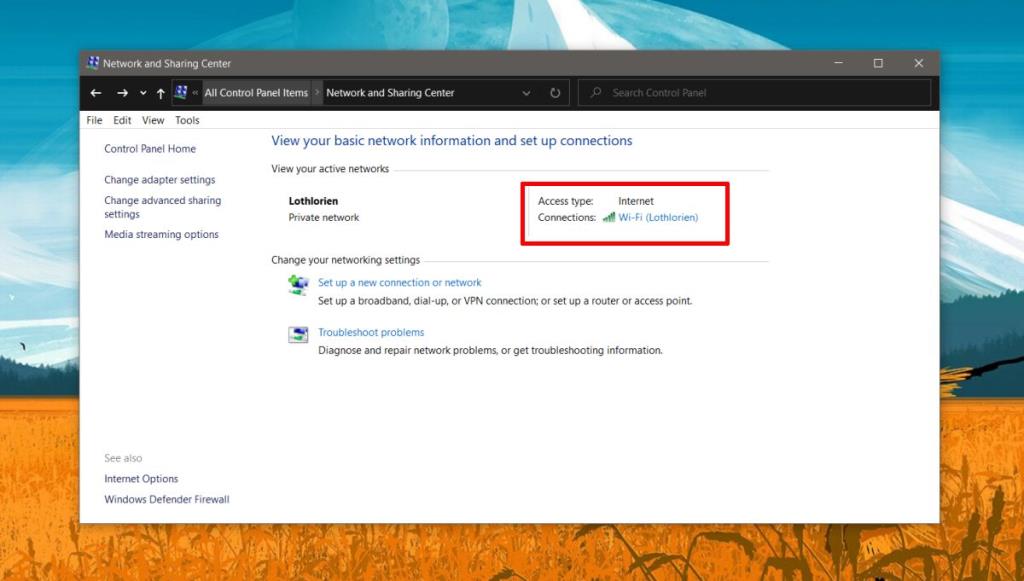
ในหน้าต่างคุณสมบัติ ให้มองหา ความเร็ว และมันจะบอกคุณว่าอะแดปเตอร์เครือข่ายของคุณรองรับความเร็วสูงสุดเท่าใด
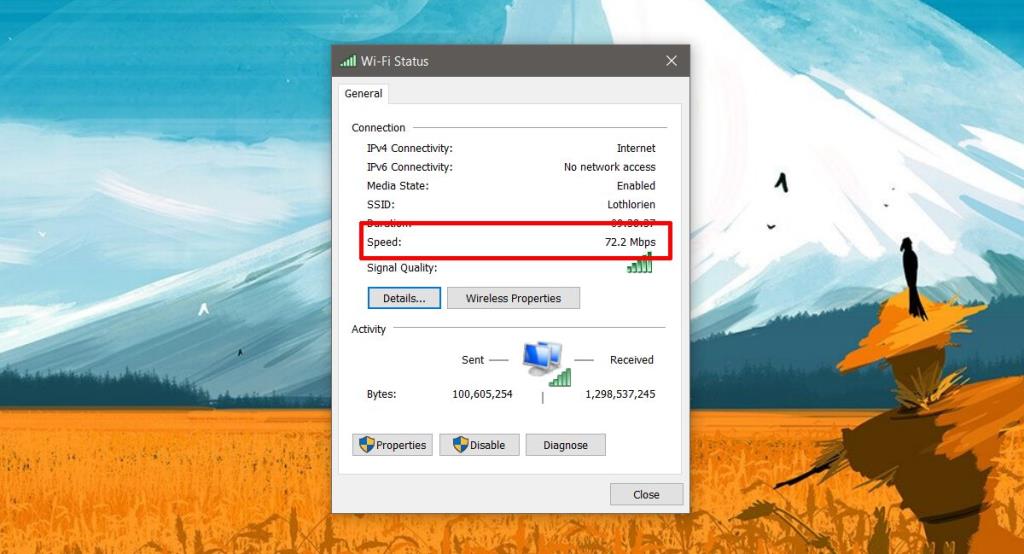
หากเราใช้ความเร็วเครือข่ายจากภาพหน้าจอซึ่งเท่ากับ 72.2 Mbps แสดงว่าระบบสามารถใช้การเชื่อมต่อที่ให้ความเร็วในการโอนสูงถึง 72.2 Mbps (อัปโหลดและดาวน์โหลด) หากการเชื่อมต่อเร็วขึ้น เครือข่ายจะไม่สามารถรับข้อมูลที่เร็วขึ้นได้ แต่จะจำกัดความเร็วสูงสุดที่ 72.2 Mbps แทน หากเครือข่ายรองรับความเร็ว 1 Gb อะแดปเตอร์เครือข่ายนี้จะไม่ได้รับประโยชน์จากมัน
เพิ่มความเร็วของอะแดปเตอร์เครือข่าย
เป็นไปไม่ได้ที่จะเพิ่มความเร็วของอะแดปเตอร์เครือข่ายเกินกว่าที่อแดปเตอร์รองรับ หากคุณมีการเชื่อมต่อที่เร็วกว่าและต้องการใช้ประโยชน์จากมัน คุณจะต้องอัปเกรดฮาร์ดแวร์ของคุณ เช่น ซื้อและติดตั้งอะแดปเตอร์เครือข่ายใหม่ หากคุณกำลังจะซื้อฮาร์ดแวร์ใหม่ ตรวจสอบให้แน่ใจว่าฮาร์ดแวร์นั้นเข้ากันได้กับฮาร์ดแวร์ที่เหลือในระบบของคุณ ความเร็วที่การ์ดเครือข่ายรองรับเป็นสิ่งสำคัญ อย่างไรก็ตาม ความเร็วในการอ่าน/เขียนไดรฟ์ของคุณมีความสำคัญเท่าเทียมกัน และการ์ดใหม่ที่คุณติดตั้งจะต้องเข้ากันได้กับเมนบอร์ดของคุณด้วย